Come eseguire installazioni ISO per build di Windows 10
Ultimo aggiornamento: 13 agosto 2018
Per risolvere vari problemi del PC, consigliamo DriverFix: questo software manterrà i tuoi driver attivi e funzionanti, proteggendoti così da errori comuni del computer e guasti hardware. Controlla ora tutti i tuoi driver in 3 semplici passaggi:
- Scarica DriverFix (file di download verificato).
- Fare clic su Avvia scansione per trovare tutti i driver problematici.
- Fare clic su Aggiorna driver per ottenere nuove versioni ed evitare malfunzionamenti del sistema.
- DriverFix è stato scaricato da 502.095 lettori questo mese.
In questo articolo scoprirai come creare esattamente un file di installazione ISO per la tua nuova versione di Anteprima tecnica di Windows 10 e ti serviranno solo pochi minuti del tuo tempo. Quindi vai avanti e leggi il tutorial qui sotto per una spiegazione dettagliata. Sarà inoltre necessario disporre di una chiavetta USB rimovibile o di un CD / DVD per copiare correttamente il file ISO scaricato, rendendolo così pronto per la build di anteprima tecnica di Windows 10 che si desidera installare. Inoltre, dovrai scaricare con attenzione il file ISO corretto per Windows 10 Technical Preview a seconda del paese di provenienza perché è disponibile in diverse lingue, nonché per una versione per Windows (x64) e per Windows (x86).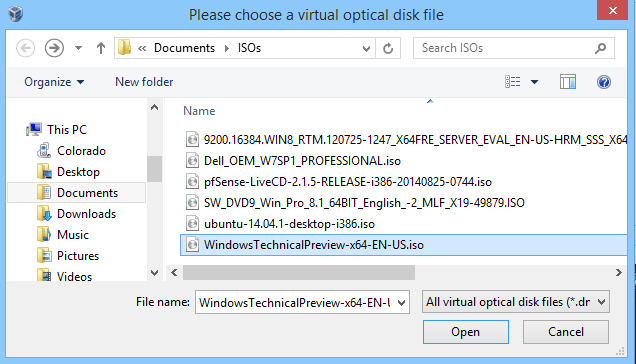
Come creare un’installazione ISO in Windows 10 Technical Preview?
- Fare clic con il tasto sinistro o toccare il collegamento pubblicato di seguito.
- Fai clic qui per iscriverti al programma Windows Insider
- Vai in fondo alla pagina e fai clic con il tasto sinistro o tocca il pulsante “Inizia” o “Accedi” se sei già registrato.
- Fare clic con il tasto sinistro o toccare il collegamento pubblicato di seguito per scaricare l’ultimo file ISO di anteprima tecnica di Windows 10.
- Fare clic qui per scaricare l’ISO di Windows 10
- Scorri verso il basso nella pagina sopra e cerca la lingua e il tipo di sistema operativo Windows di cui hai bisogno.
- Fare clic con il tasto sinistro o toccare la lingua che si desidera utilizzare per il sistema operativo.
- Fare clic con il tasto sinistro o toccare il pulsante “Download” in seguito.
- Fare clic con il tasto sinistro o toccare la funzione “Salva file” visualizzata nel messaggio pop-up.
- Salvalo sul tuo sistema operativo Windows.
- Inserire una chiavetta USB di avvio o un CD / DVD nel dispositivo.
Nota: deve essere un CD di avvio, un DVD o una chiavetta USB, quindi in pratica assicurati di non avere dati importanti su di esso. - Ora dovremo fare clic con il tasto destro o tenere premuto sulla partizione USB in Windows.
- Fare clic con il tasto sinistro o toccare il pulsante “Formato” che si ottiene dal menu che appare e seguire le istruzioni sullo schermo per eseguire una formattazione rapida sulla chiavetta USB.
- Ora copia il file ISO di anteprima tecnica di Windows 10 sulla chiavetta USB.
- Fare doppio clic per aprire il file “Setup.exe” all’interno dell’estensione ISO.
- Segui le istruzioni sullo schermo per completare il processo e far funzionare la tua chiavetta USB con la nuova build di Windows 10 Technical Preview.
- Ora che hai effettuato un’installazione ISO gratuita per l’ultima build di Anteprima tecnica di Windows 10, puoi procedere e installarla su qualsiasi sistema operativo desideri.
L’ISO di Windows 10 installa suggerimenti utili
Se hai una build specifica di Windows 10 e non sei sicuro di come renderla ISO, abbiamo un’ottima guida che ti aiuterà a creare un file ISO da qualsiasi build di Windows 10. Nel caso in cui hai già iniziato a installare Windows 10 da un file ISO ma riscontri problemi, ecco un articolo che ti aiuterà a installare qualsiasi build di Windows 10 da un file ISO.
